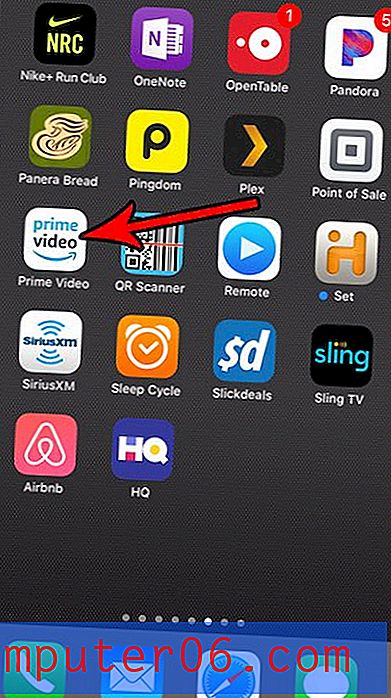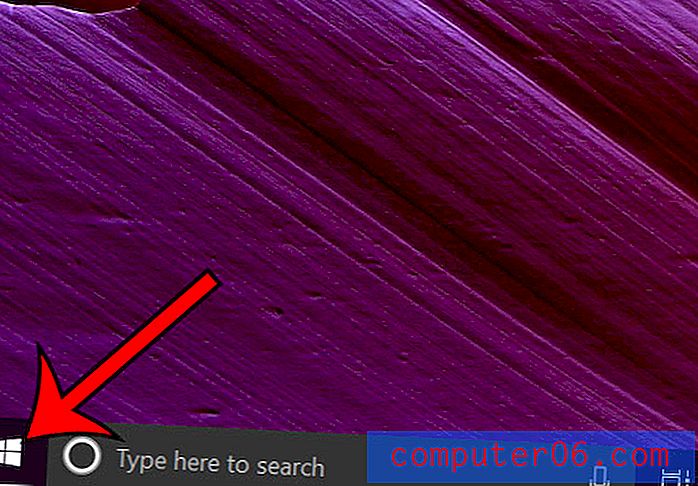Kako promijeniti tekstualni font u programu Photoshop CS5
Photoshop CS5 ima toliko različitih alata i alata za uređivanje slika da je vrlo lako zanemariti neke osnovne. Sposobnost promjene izgleda likova postoji u većini programa, pa smo to shvatili zdravo za gotovo. Opcije filtriranja i slojeva slojeva daleko su zanimljivije od mogućnosti fonta, a možda biste zaboravili koliko učinkovita promjena fonta može biti. Ali možete u bilo kojem trenutku promijeniti tekst teksta u Photoshopu CS5 (pod uvjetom da niste rasterizirali sloj teksta) i steći potpuno novi izgled svoje slike. Ako vam se ne sviđa odabir fontova koji su vam dostupni u Photoshopu CS5, ovdje možete pročitati kako biste saznali kako dodati više fontova u Photoshop.
Uređivanje tekstualnog fonta u Photoshopu
Ako ste novi u Photoshopu ili ga obično koristite samo za nekoliko određenih svrha, možda niste svjesni svih različitih prozora i ploča koje možete prikazati. Svaki se prozor usredotočuje na određeni zadatak ili element slike i nudi brzi pristup najkorisnijoj grupi alata za dovršavanje tog zadatka. To se odnosi i na uređivanje teksta, a alate za njihovo uređivanje možete pronaći na ploči s znakovima. U nastavku ćemo pružiti nekoliko primjera onoga što možete učiniti s tekstom pomoću ovih alata.
Započnite otvaranjem slike u programu Photoshop koji sadrži sloj teksta čiji font želite promijeniti.
Kliknite Window na vrhu prozora Photoshop, a zatim kliknite značajku Character . To će prikazati ploču koja izgleda kao na slici ispod.

Pritisnite tipku F7 na tipkovnici za prikaz ploče Slojevi (ako se već ne prikazuje), a zatim kliknite sloj teksta koji želite urediti.
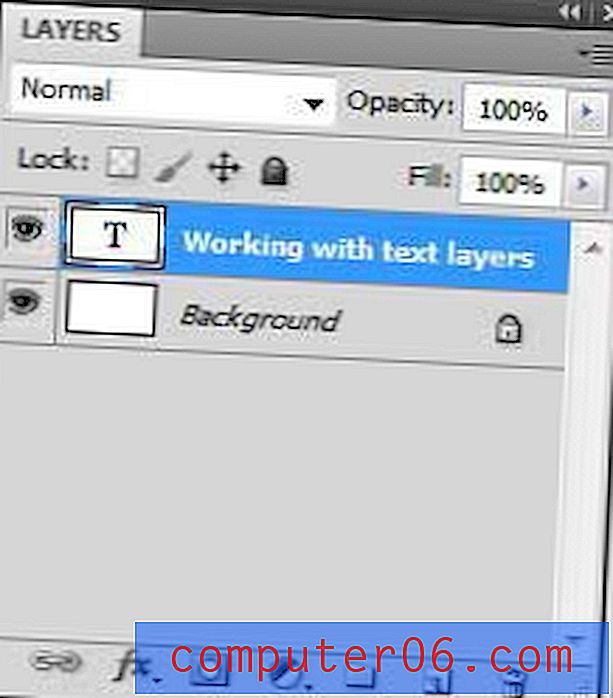
Kliknite alat Tekst na alatnoj traci na lijevoj strani prozora.
Kliknite bilo gdje u svom tekstu, a zatim pritisnite Ctrl + A da biste odabrali sav tekst.
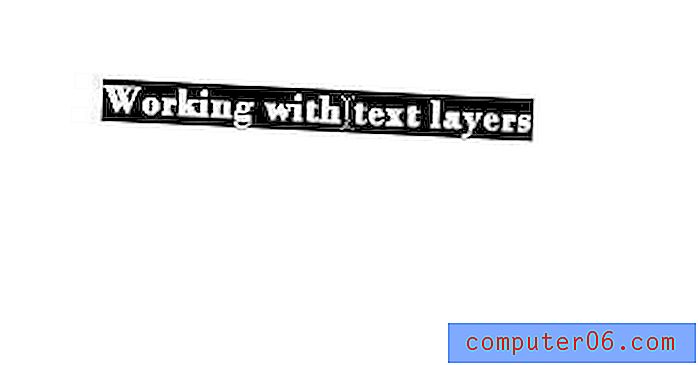
Kliknite padajući izbornik Font na ploči s znakovima, a zatim odaberite font koji želite koristiti umjesto trenutne opcije. Vaš će tekst prebaciti na taj font.
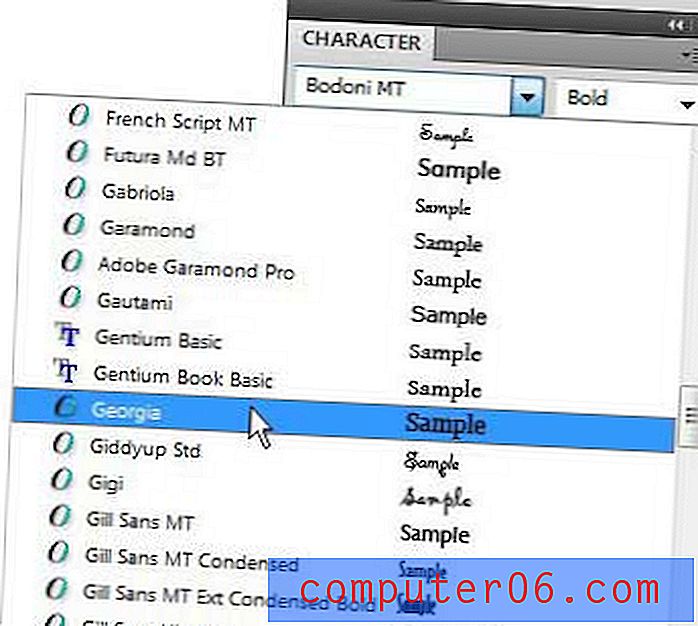
Iako ste istaknuli sav svoj tekst na ovom sloju, pomoću ostalih alata na ploči s znakovima možete napraviti neke univerzalne promjene. Na primjer, postoje opcije za podešavanje razmaka između znakova, veličine teksta i boje teksta. Također možete upotrijebiti ikone na dnu ploče za podcrtavanje teksta, dodavanje lažnog podebljanog stila ili pretvaranje cijelog teksta u velika ili mala slova. Eksperimentirajte s različitim ikonama i padajućim izbornicima da biste vidjeli opcije koje su vam dostupne. Uvijek možete poništiti posljednju radnju pritiskom na Ctrl + Z na tipkovnici.